Kolme helposti opittavaa tapaa nopeuttaa videon katselua iPhonessa
Kun olet kaapannut videon iPhonellasi, muutamien perusmuokkausten lisäksi saatat haluta muuttaa sen toistonopeutta. Siinä on kolme tapaa, miten se tehdään nopeuttaa videota iPhonessa askel askeleelta tässä postauksessa.
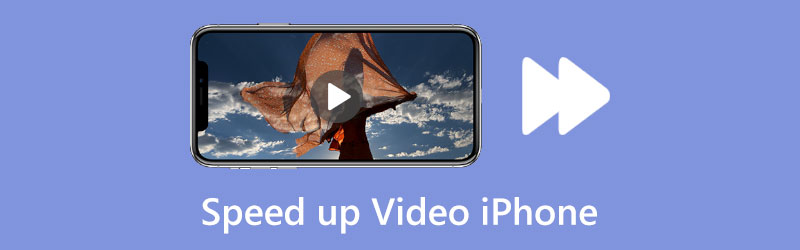
- OPAS LIST
- Osa 1. Nopeuta videota iMoviessa
- Osa 2. Nopeuta hidastettua videota iPhonessa
- Osa 3. Nopeuta iPhone-videota tietokoneella
- Osa 4. Usein kysytyt kysymykset videon nopeuttamisesta iPhonessa
Osa 1. Helppo ratkaisu videon nopeuttamiseen iPhonessa iMovien avulla
iOS sisältää joitain yleisesti käytettyjä Kuvat-sovelluksen videonmuokkausominaisuuksia, joiden avulla voit helposti muokata videota ja mukauttaa sen tehosteita iPhonessa tai iPadissa. Se ei kuitenkaan sisällä videon nopeuden muutostoimintoa. Joten kun haluat nopeuttaa videota, sinun on luotettava joihinkin videonmuokkaussovelluksiin. iMovie on virallinen ja oletusarvoinen videoeditointisovellus Apple-laitteille. Se voi auttaa sinua lisäämään videon toistonopeutta iPhonessasi. Nyt voit noudattaa alla olevia ohjeita saadaksesi iPhone-videosi toistumaan hidastettuna iMovien avulla.
Jos iMovie-sovellusta ei ole asennettu iPhonellesi, avaa App Store, etsi iMovie ja asenna se sitten ilmaiseksi. iMoviessa on kolme vaihtoehtoa, joiden avulla voit luoda uuden projektin: Magic Movie, Storyboard ja Movie. Täällä voit valita Elokuva Siirtyä eteenpäin.
Moments-käyttöliittymässä voit vierittää alaspäin löytääksesi videon, jota haluat muokata, valita sen ja napauttaa sitten Luo elokuva sen vahvistamiseksi. Näin tekemällä tämä videoleike ladataan iMovie-sovellukseen.
Napauta videoleikettä aikajanalla korostaaksesi sen. Tämä toiminto tuo myös lisää muokkausvaihtoehtoja alanäytölle. Paikanna Nopeus kuvaketta ja napauta sitä. Voit vetää nopeuspalkin kohtaan kani lisätäksesi videon nopeutta. iMovien avulla voit nostaa videon nopeuden 2-kertaiseksi.
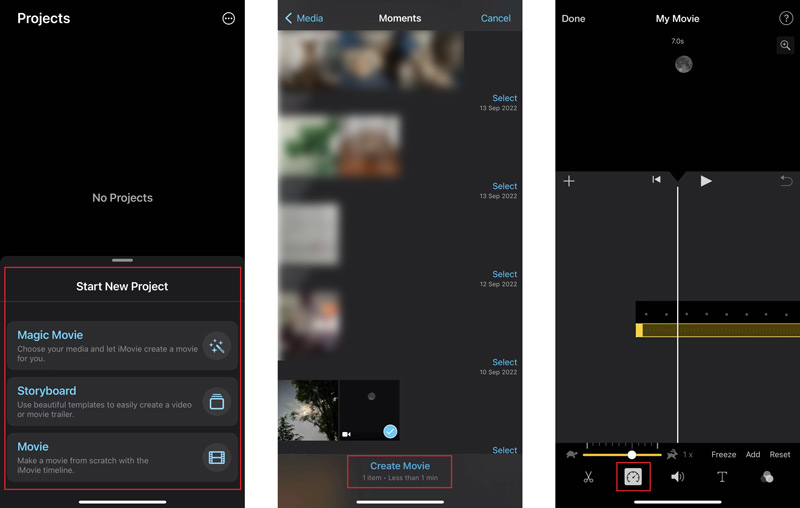
Voit tarkastella tätä muuttunutta toistonopeutta napauttamalla pelata. Napauta sitten Tehty vasemmassa yläkulmassa tallentaaksesi muutokset. Nyt sinut ohjataan Projects-käyttöliittymään. Täällä voit napauttaa Jaa -painiketta ja valitse haluamasi tapa jakaa tai tallentaa tämä video.
Osa 2. Oletusratkaisu hidastetun videon nopeuttamiseen iPhonessa
Voit käyttää iPhonea hidastetun videon kuvaamiseen. Voit muokata näitä tallennettuja videoita suoraan ja lisätä videon nopeutta Kuvat-sovelluksessa.
Suorita Kuvat sovellus, napauta Albumit näytön alaosassa ja vieritä sitten alas valitaksesi Slo-mo iPhonessasi.
Napauta tiettyä hidastettua videota, jota haluat muokata, ja napauta sitten Muokata -painiketta oikeassa yläkulmassa.
Videon aikajanan alla näet valkoisen viivotetun viivan. Voit vetämällä kaksi korkeampaa valkoista pystypalkkia yhteen päästäksesi eroon Slo-Mo-efektistä ja nopeuttaaksesi videota. Napauta pelata -painiketta nähdäksesi videon nopeuden. Napauta oikeassa alakulmassa Valmis, jos olet tyytyväinen tulokseen.
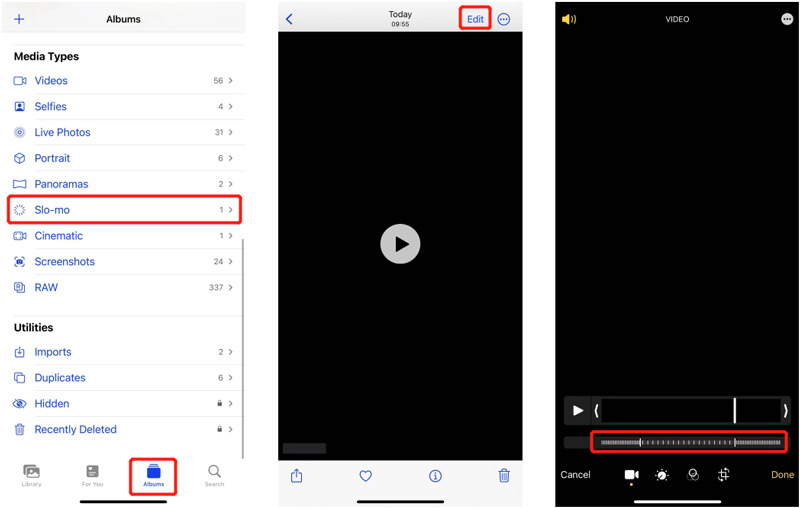
Osa 3. Kuinka nopeuttaa tallennettua iPhone-videota tietokoneellasi
Jos haluat nopeuttaa siepattua iPhone-videota nopeasti, voit luottaa kaikkiin ominaisuuksiin Video Converter Ultimate. On monia käytännöllisiä muokkausominaisuuksia, joiden avulla voit muokata videota ja muokata sen tehosteita. Voit esimerkiksi leikata videota, kiertää sitä, yhdistää useita leikkeitä, säätää kuva- ja äänitehosteita sekä parantaa videon laatua. Se tarjoaa a Videon nopeuden säädin jotta voit helposti saada iPhone-videosi toistumaan nopeammin.
Lataa ja avaa tämä Video Converter Ultimate ilmaiseksi. Klikkaa Työkalulaatikko -välilehti näyttää enemmän hyödyllisiä työkaluja. Täältä löydät Videon nopeuden säädin työkalu ja avaa se.

Napsauta suurta + -kuvaketta valitaksesi ja lisätäksesi iPhone-videosi. Tämä videonopeuden vaihtaja tukee erittäin hyvin 8K/5K/4K, 1080p/720p HD- ja SD-videoita kaikissa usein käytetyissä videomuodoissa.
Se antaa sinulle kymmenen nopeusvaihtoehtoa videon hidastamiseen tai nopeuttamiseen. Voit valita 1,25X, 1,5X, 2X, 4X tai 8X haluamallasi tavalla lisätäksesi iPhonesi nopeutta. Voit tarkastella nopeuden muutoksia suoraan sisäänrakennetulla soittimella.

Kun olet nopeuttaa iPhone-videota, voit määrittää erilaisia lähtöasetuksia. Voit nimetä videosi uudelleen, valita sopivan kohdekansion ja mukauttaa lisää video- ja ääniasetuksia tarpeidesi mukaan. Napsauta seuraavaksi Viedä -painiketta näyttääksesi tämän muokatun videon tietokoneellesi.

Osa 4. Usein kysytyt kysymykset videon nopeuttamisesta iPhonessa
Onko olemassa ilmaista online-sovellusta videon nopeuttamiseksi iPhonessa?
On olemassa monia online-videon nopeudenmuutossovelluksia, jotka voivat auttaa sinua nopeuttamaan videon katselua iPhonessa, iPadissa, Android-puhelimissa ja tietokoneissa. Voit kokeilla suosittuja, kuten Adobe Expressiä, Clideoa, Ezgifiä tai Fastreeliä nopeuttaaksesi videon katselua iPhonessasi helposti verkossa.
Kuinka nopeuttaa videota iPhonessa yli 2X?
iMovie-sovelluksella voit nopeuttaa videon katselua vain 2-kertaiseksi iPhonessa. Joten kun haluat nostaa videon toistonopeuden yli 2-kertaiseksi, sinun on nopeutettava videota kahdesti. Voit nopeuttaa videon 2-kertaiseksi iMoviessa ja tallentaa sen ja nopeuttaa sitten tätä muokattua videota. App Storesta löytyy myös joitain kolmannen osapuolen sovelluksia, joiden avulla voit muuttaa videosi suoraan oikeaan nopeuteen.
Onko Android-käyttäjille mitään nopeampaa videosovellusta?
Voit siirtyä Google Play Kauppaan ja etsiä a nopeuttava videosovellus löytääksesi nopeasti monet liittyvät sovellukset. Videon toiston nopeuttamiseksi Android-puhelimella voit kokeilla Adobe Premiere Rushia, VivaVideoa, Quikiä, KineMasteria tai Magistoa.
Johtopäätös
Tässä postauksessa on pääasiassa puhuttu kuinka nopeuttaa videon katselua iPhonessa. Voit seurata yksityiskohtaista opasta lisätäksesi videosi toistonopeutta helposti. Jos sinulla on kysyttävää videon nopeuden säätämisestä, voit jättää meille viestin.
Mitä mieltä olet tästä postauksesta? Klikkaa arvostellaksesi tätä viestiä.
Erinomainen
Arvosana: 4.9 / 5 (perustuu 197 äänet)
Etsi lisää ratkaisuja
Kuinka hidastaa videota ja tehdä hidastettua videota 2022 Parhaat hidastetut kamerat ja sovellus hidastusvideoiden tekemiseen Yksityiskohtainen opas videon hidastamiseen Snapchat 2022:ssa Kattava opetusohjelma videon kääntämiseen iPhonessa aloittelijoille Hidasta videota iPhonessa helposti [Bonusvinkki] Videon leikkaaminen ja videon osien leikkaaminen iPhonessaSuhteellisia artikkeleita
- Editoi videota
- Kuinka hidastaa videota ja tehdä hidastettua videota 2022
- Parhaat hidastetut kamerat ja sovellus hidastusvideoiden tekemiseen
- 4 menetelmää, joiden avulla voit tehdä videosta 2X nopeamman helposti
- Lyhyt katsaus viidestä parhaasta hidastetun videon tekijästä
- Yksityiskohtainen opas videoiden leikkaamiseen TikTokissa
- 3 yksinkertaista tapaa oppia nopeuttamaan TikTok-videoita
- Hyödyllisiä vinkkejä, jotka auttavat sinua oppimaan leikkaamaan videota iMoviessa
- Hidasta videota iPhonessa helposti [Bonusvinkki]
- Videon leikkaaminen ja videon osien leikkaaminen iPhonessa
- Opi leikkaamaan videoleike Adobe After Effects 2022:ssa



